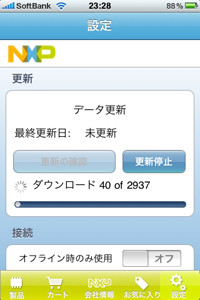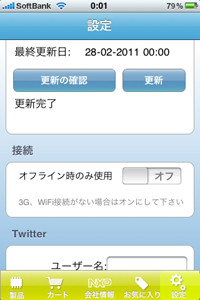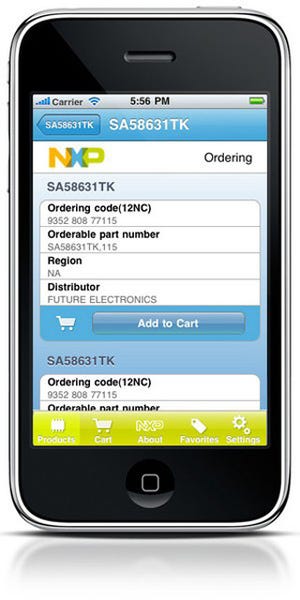設定メニューと更新方法には課題
「設定」メニューには課題がある。このメニューに飛ぶと、トップに「データ更新」とあり、たいがいは「最終更新日:未更新」と表記されている。そのすぐ下に、「更新の確認」ボタンと「更新」ボタンがならぶ。その下に、「接続」とあり、オフラインに切り換えるボタンが配置されている。これらのボタンの意味はかなり、分かりにくい。
iPhone/iPadアプリは基本的に、App Storeの更新情報を取り込むことで、ユーザーが更新の有無を知り、アップデートしたアプリを手動でダウンロードすることになっている。ところがアプリ「NXP」ではアプリの更新とは別に「データ更新」メニューが存在する。これが分からない。想像がつくのは、「NXP」アプリはプログラムとデータのように、ユーザーインタフェースであるプログラム部分と製品情報部分がそれぞれソフトウェア部品になっているらしいということだ。プログラム部分はほかのiPhone/iPadアプリと同様に、App Store経由で更新する。ただし製品情報部分は膨大(1万点以上の製品がある)なので、更新ファイルは別のファイルとして独自にダウンロードさせる仕組みになったのだろう。ただ、iPhone/iPadアプリに慣れているユーザーからみると、この手法は分かりにくい。
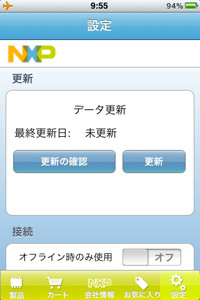
|
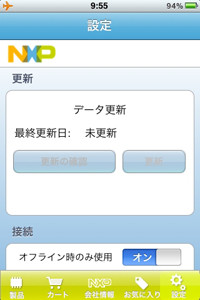
|
|
「設定」ボタンをタップした後の画面。「データ更新」の文字が目に入る |
「接続」の「オフライン時のみ使用」を「オン」にしたところ。インターネット接続がないオフライン・モードとなり、すぐ上の「更新の確認」ボタンと「更新」ボタンが押せなくなる。インターネット接続環境にないときは、これを「オン」にしておいた方がよさそうだ |
それはともかく、「更新」ボタンを押してみよう。すると更新ファイルらしきもののダウンロードが始まる。始まるのだが、「更新」ボタンを押す前に必ず確認しておきたいことがある。「NXP」アプリを終了させて、iPhone/iPadの初期画面に戻り、「設定」から「一般」、そして「自動ロック」へと進む。iPhone/iPadユーザーのほとんどは、この設定をオン(3分とか5分とかの設定)にしてあるはずだ。この設定を「しない」にしておく必要がある。
なぜかというと、「更新」ボタンを押したあとのダウンロードに必要な時間はたいてい、5分を超える(自動ロックをオンにしたときの最長の設定時間)を超えるからだ。筆者の場合は仕事場の無線LAN(IEEE802.11g)でダウンロードしたのだが、10分前後の時間を要した。始めは「自動ロック」の設定を「3分」にしていたので、3分経過するとインターネット接続が切れてしまい、ダウンロードが中止される。すると、最初からダウンロードをやり直さなければならなくなる。
更新が完了すると、更新時点のタイムスタンプが表示される。更新が必要かどうかは、「更新の確認」ボタンを押さないと分からない。これもあまり親切とはいえない。
以上、iPhone/iPadアプリ「NXP」日本語版の使い勝手をざっと見てきた。日本語化によってかなり使いやすくなったことは間違いない。とにかく、1万点を超える製品情報を携帯できるというのは、これまでになかったことだ。同じ分量の製品カタログを紙の文書で持ちあるくことは、文書の重量からみて実用的ではない。
半導体ベンダの多くは、Webサイトで製品情報やデータシートなどを閲覧したり、ダウンロードできたりするようなサービスを提供している。iPhone/iPadアプリの凄いところは、全製品の情報をひとまとめにして持ち歩けることだ。これは、今までになかったことである。ノートPCやネットブックなどでWebサイトを閲覧して得られる情報は断片的なもので、まとまった形の情報ではない。この意味ではNXP Semiconductorの試みは画期的だ。
今後はほかの半導体ベンダからも同様のアプリが登場したり、Android端末向けのアプリが登場したりすることを期待したい。